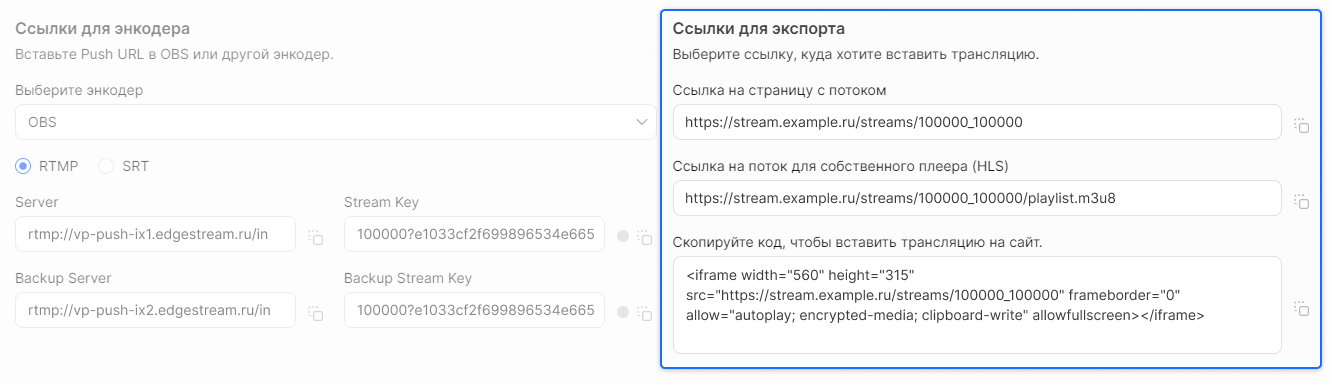Чтобы создать поток:
1. В личном кабинете перейдите в раздел Прямые трансляции и нажмите Создать поток.
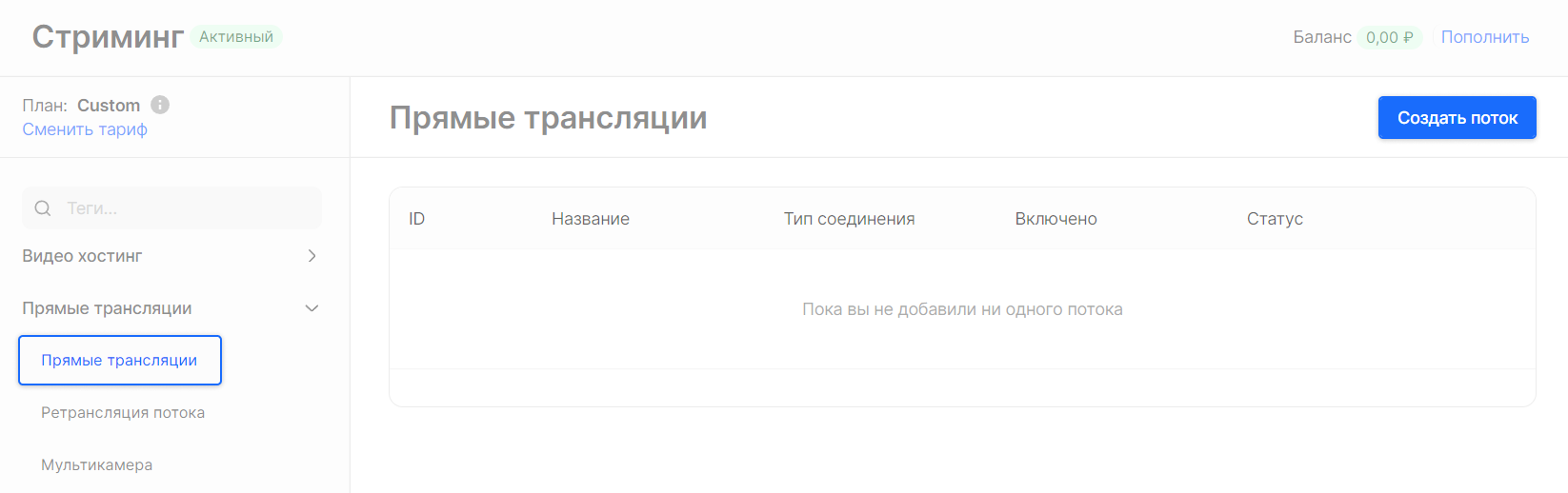
2. В появившемся окне введите название потока и нажмите Создать.
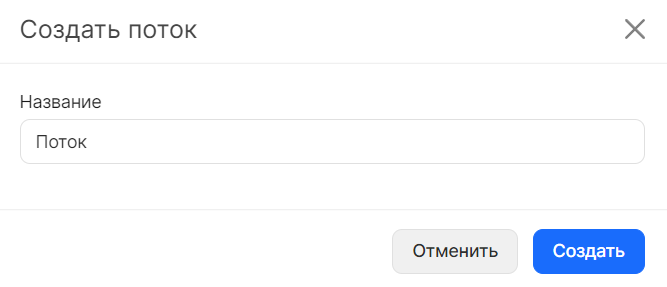
Если кнопка неактивна, у вас исчерпан лимит потоков. Чтобы создать новый, удалите один поток из списка. Или просто измените настройки уже созданного потока.
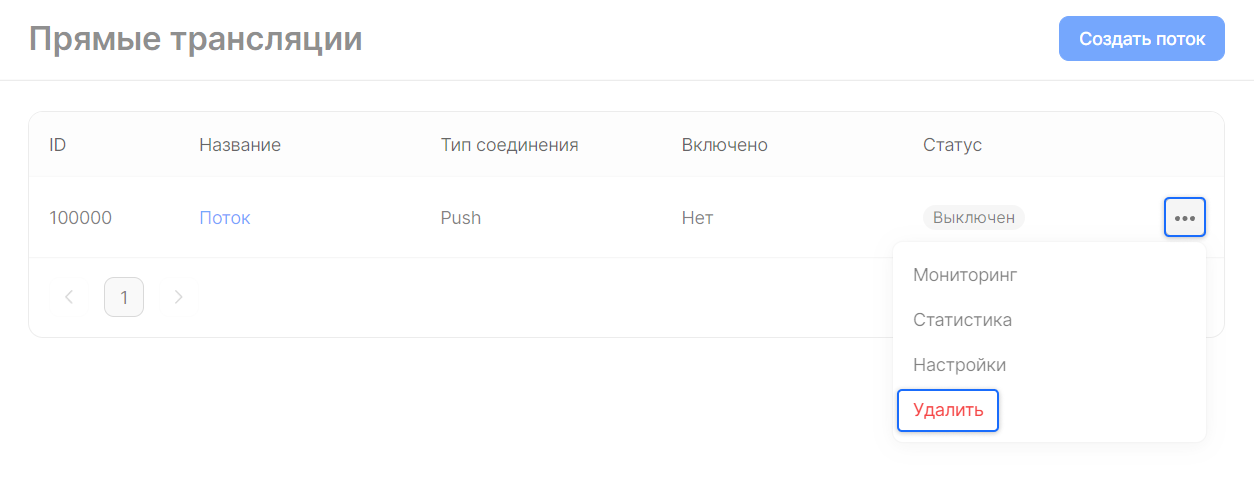
3. Откроется новая страница. Нажмите на переключатель Включить поток, чтобы активировать поток.
4. Нажмите на переключатель Включить Low Latency, чтобы доставлять поток с низкими задержками. Если переключатель отсутствует, обратитесь в техническую поддержку по почте support@edgecenter.ru. Мы подключим и активируем опцию.
5. Укажите проекцию вашего видео: обычное видео, 360° панорама, 180° панорама или 3D 360° Top-Bottom.
6. (опционально) Включите опцию DVR, чтобы позволить зрителям перематывать поток на 1 час назад.
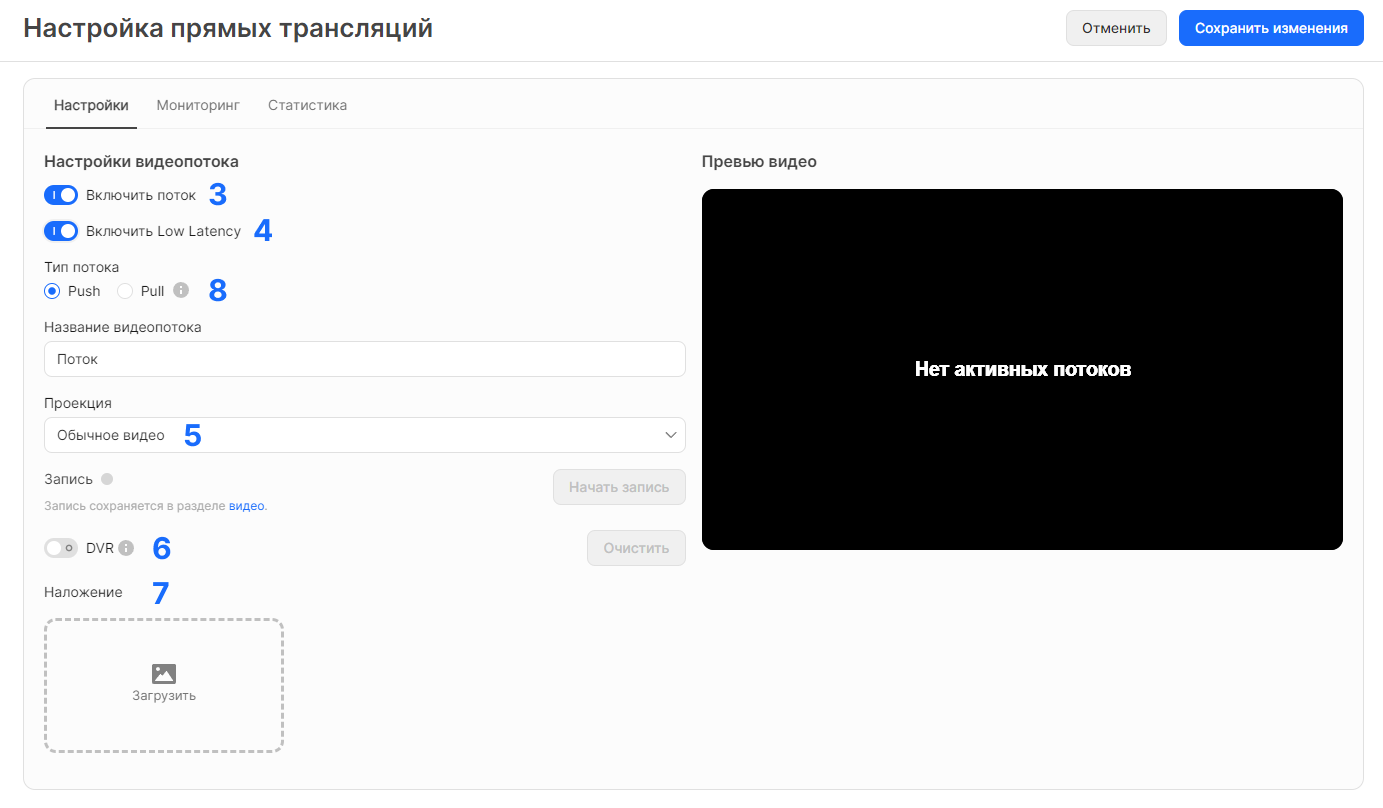
7. (опционально) С помощью опции Наложение вставьте изображение поверх потока.
Особенности опции:
Допускаются только GIF-изображения.
Размер изображения должен совпадать с разрешением трансляции, иначе изображение будет растянуто.
Например, вы будете стримить в разрешении 1920х1080 и хотите добавить GIF-логотип в правый верхний угол. Вам необходимо создать GIF-файл с размерами 1920х1080, в котором большая часть изображения должна быть прозрачной, а в правом верхнем углу располагается ваш логотип.
Пример растянутого изображения:
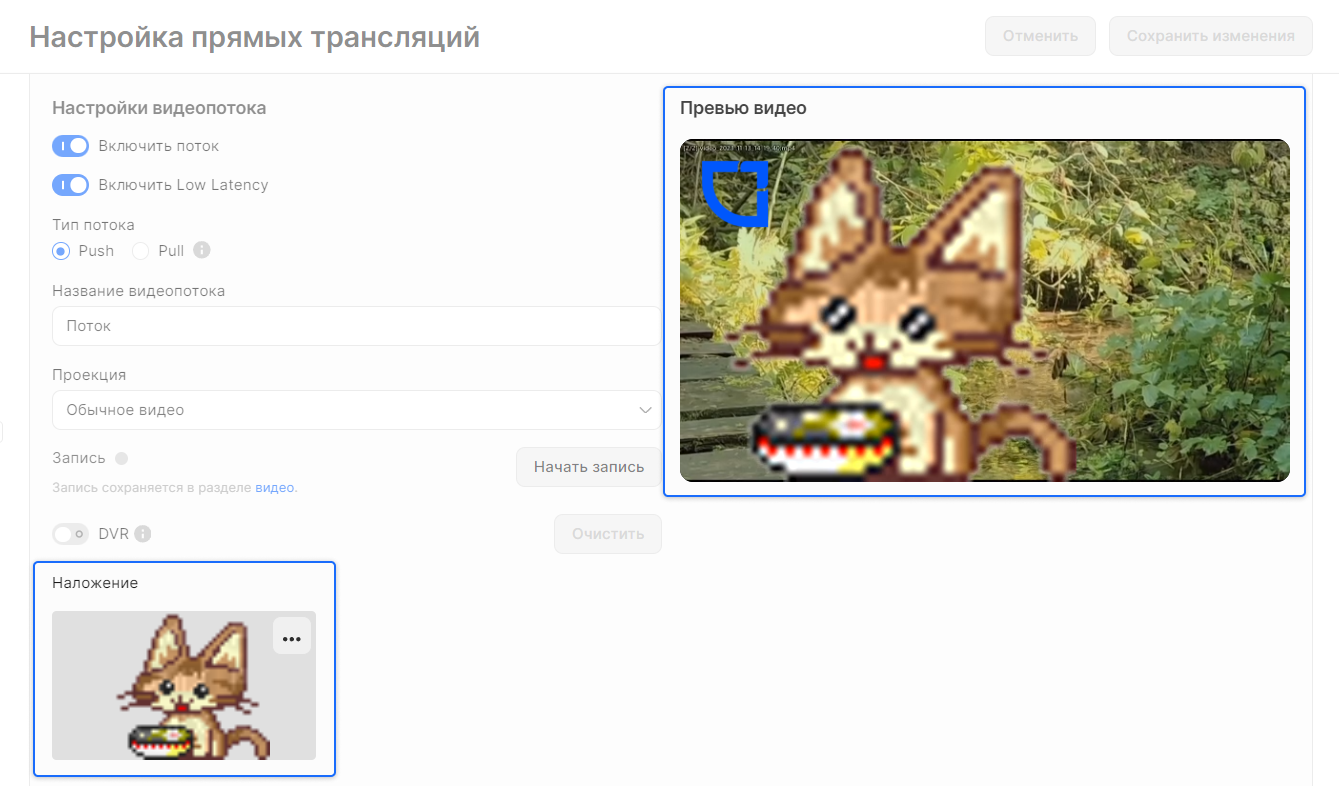
Для изменения изображения необходимо перезапустить трансляцию.
При использовании опции Запись, наложение не отображается в видеозаписи трансляции.
8. Выберите подходящий тип потока: Push или Pull.
Используйте тип потока Pull, если у вас есть собственный медиа сервер для стриминга. Поток будет идти через ваш медиа сервер. Наш сервер изменит поток из формата RTMP, RTSP или SRT в формат HLS или CMAF (Low Latency DASH). Далее наш CDN доставит поток конечным пользователям.
Используйте тип потока Push, если у вас нет собственного медиа сервера. Добавьте URL нашего сервера и уникальный ключ потока в ваш энкодер (например, OBS, Wirecast, LiveU Solo и другие). Поток будет идти через наш сервер, конвертироваться в формат HLS или CMAF (Low Latency), а наш CDN доставит его конечным пользователям.
Следующий шаг настройки зависит от выбранного типа потока Push или Pull.
9. Настройте поток.
(Если выбран тип потока Pull) в поле URL добавьте ссылку на поток из вашего медиа сервера.
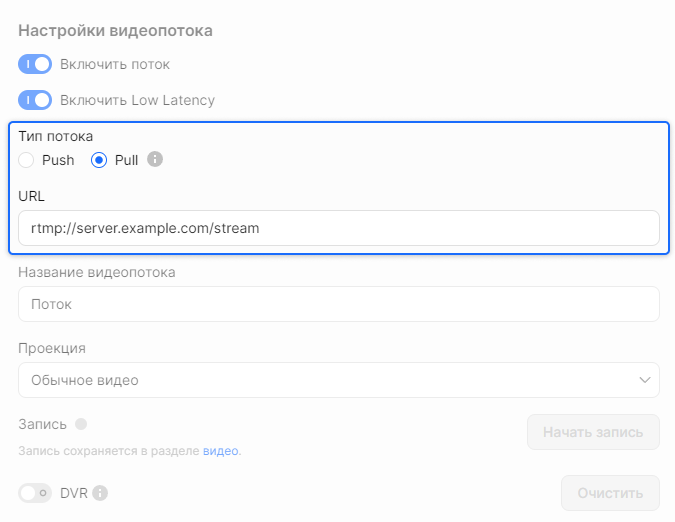
Чтобы повысить отказоустойчивость, добавьте ссылки на поток из нескольких медиа серверов через пробел. Тогда первый указанный медиа сервер будет считаться основным, а остальные — запасными. Если мы перестанем получать сигнал от первого сервера, мы автоматически переключимся на запасной.
(Если выбран тип потока Push) из выпадающего списка выберите энкодер, который будете использовать для стриминга. Скопируйте значения полей Server URL и Stream Key. На изображении ниже rtmp://vp-push-ix1.edgestream.ru/ — URL сервера, 100000?e1033cf… — Ключ потока.
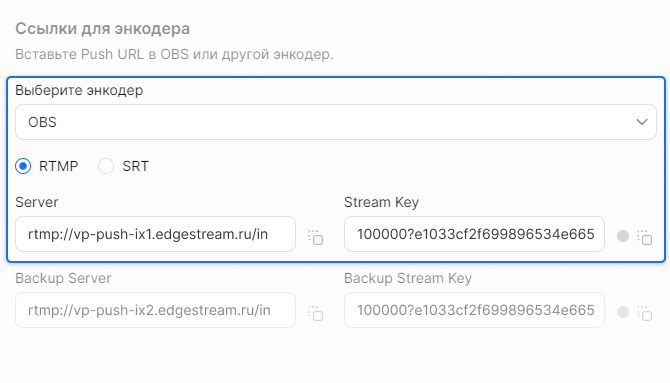
Вставьте скопированные значения в настройки вашего энкодера.
10. Запустите поток на вашем медиа сервере или энкодере. Если всё настроено верно, в плеере появится предпросмотр.
11. Скопируйте код, чтобы вставить поток на сайт, или добавьте ссылку на поток в собственный плеер. После этого трансляция станет доступна вашим зрителям.